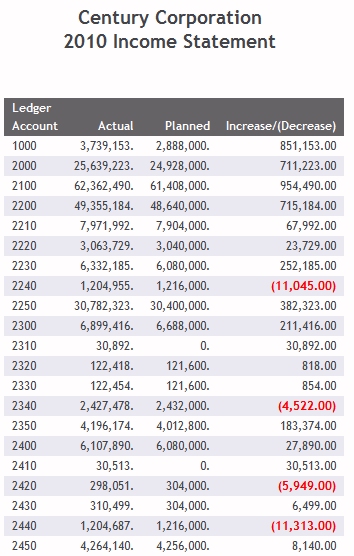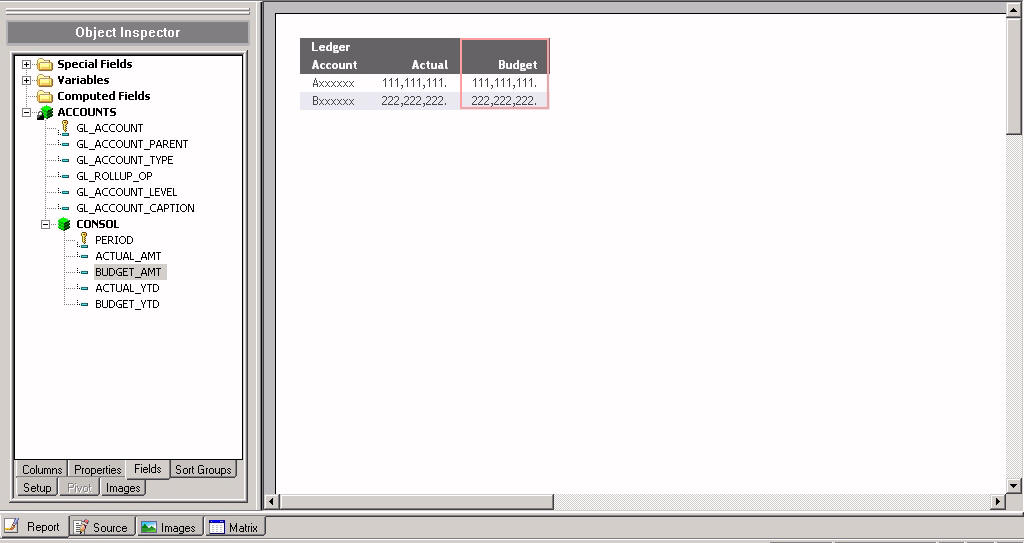
- Haga un clic derecho en el título de la columna y escoja Título de columna del menú.
Se abre el cuadro de diálogo Título, mostrando el término Presupuesto.
- Introduzca Planificado como se indica más abajo, y pulse Aceptar.
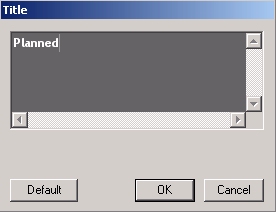
- Pulse Insertar en la barra de herramientas y seleccione Encabezado de informe. En el objeto Encabezado de informe, introduzca
Century Corporation 2010 Income Statement
seguido de una línea en blanco, para dejar espacio entre el encabezado y el informe.
- Resalte el texto del encabezado, haga un clic derecho y escoja Justificar, Centro.
Aparece Report Painter, como indica la siguiente imagen.
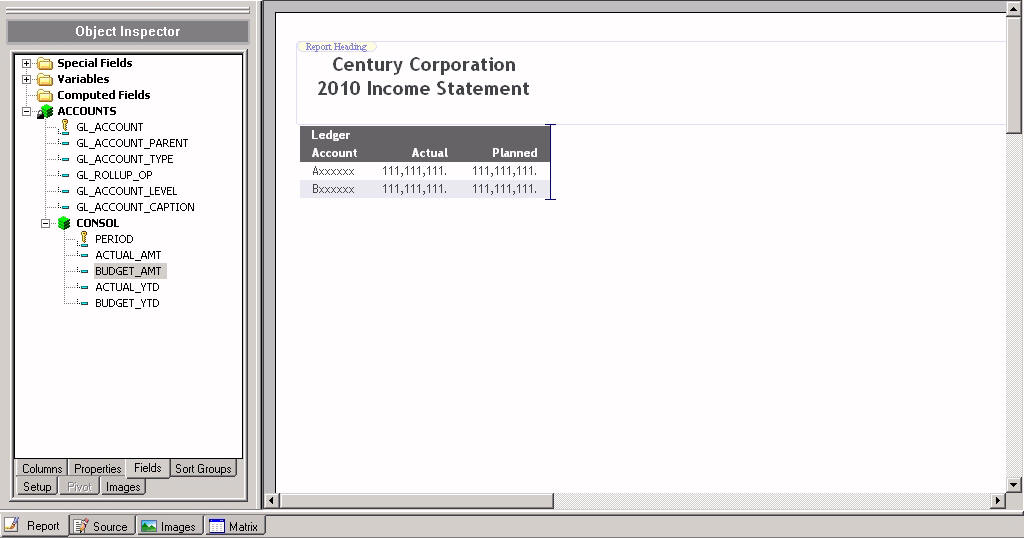
- Pulse el icono de Guardar y seleccione Ejecutar para ver el trabajo realizado hasta el momento.
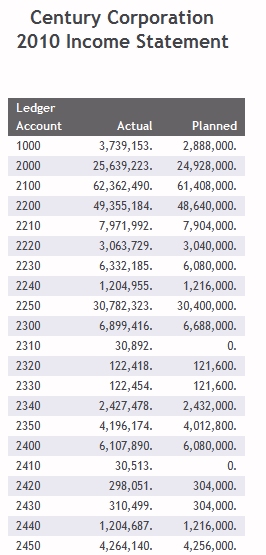
Como preveíamos, la salida muestra los datos de Actual y Planificado correspondientes a cada cuenta del Plan de cuentas. Las cuentas aparecen listadas de menor a mayor. En el informe completo, las cuentas llegan a 5200.
A continuación vamos a crear una columna que refleje la diferencia entre las cantidades de Actual y Planificado. Esta información ayudará a Century Corporation a determinar qué productos debería impulsar el equipo de ventas, y los lugares en que concentrar los esfuerzos de reducción de gastos.
Se abre el cuadro de diálogo Opciones de informe.
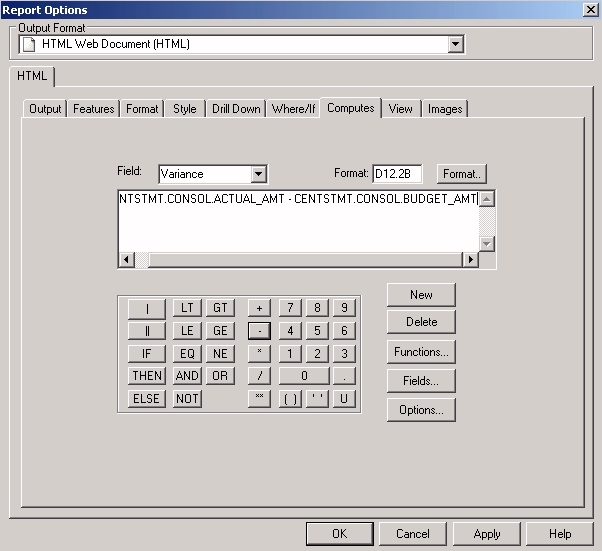
Increase/ (Decrease)
La salida muestra el aumento o la disminución de cada valor de Actual, en relación a la cantidad de Planificado correspondiente.
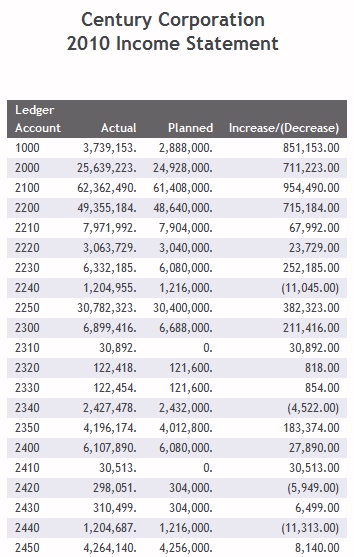
Primero, defina la condición que desee resaltar y, después, el estilo aplicado al cumplirse la condición.
- Haga un clic derecho en Aumentar/reducir y seleccione Opciones.
Se abre el cuadro de diálogo Propiedades de campo en la pestaña Estilo.
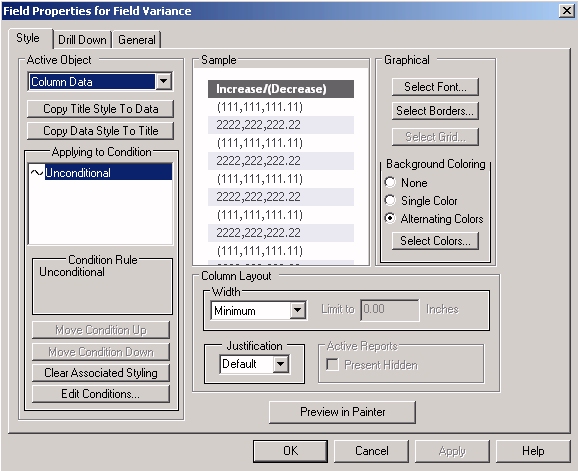
- Confirme que el campo de objeto activo se encuentre establecido en Datos de columna.
- Pulse el botón Editar condiciones (parte inferior izquierda).
Se abre el cuadro de diálogo de la lista de condición.
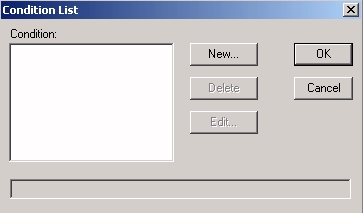
- Pulse Nuevo.
Se abre el cuadro de diálogo Editar condición.
- En el cuadro de entrada Condición, asigne el nombre DECREASE. A continuación, cree la siguiente expresión para reflejar los valores negativos.
- Escoja Varianza de la lista Campos, es menor que de la lista Relaciones, e introduzca 0 en el cuadro de entrada Valor.
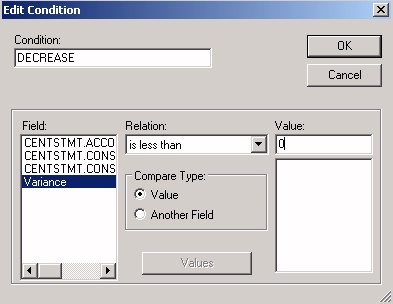
- Pulse Aceptar.
Se abre el cuadro de diálogo Lista de condiciones, mostrando la expresión terminada.
- Pulse Aceptar para volver a la pestaña Estilo, donde va a definir un estilo que se aplique cuando se cumpla la condición.
- Con DECREASE seleccionado en la lista Aplicar a condición, pulse el botón Seleccionar fuente, debajo de Gráfico.
Se abre el cuadro de diálogo Fuente.
- Pulse el botón Color, seleccione RED en la paleta de colores, y pulse Aceptar.
- Después, escoja Negrita de la lista Estilo de fuente y pulse Aceptar.
- Pulse Aceptar nuevamente para volver a Report Painter.
- Pulse el icono Guardar, seguido del icono Ejecutar.
La salida muestra todos los valores negativos en rojo, negrita.